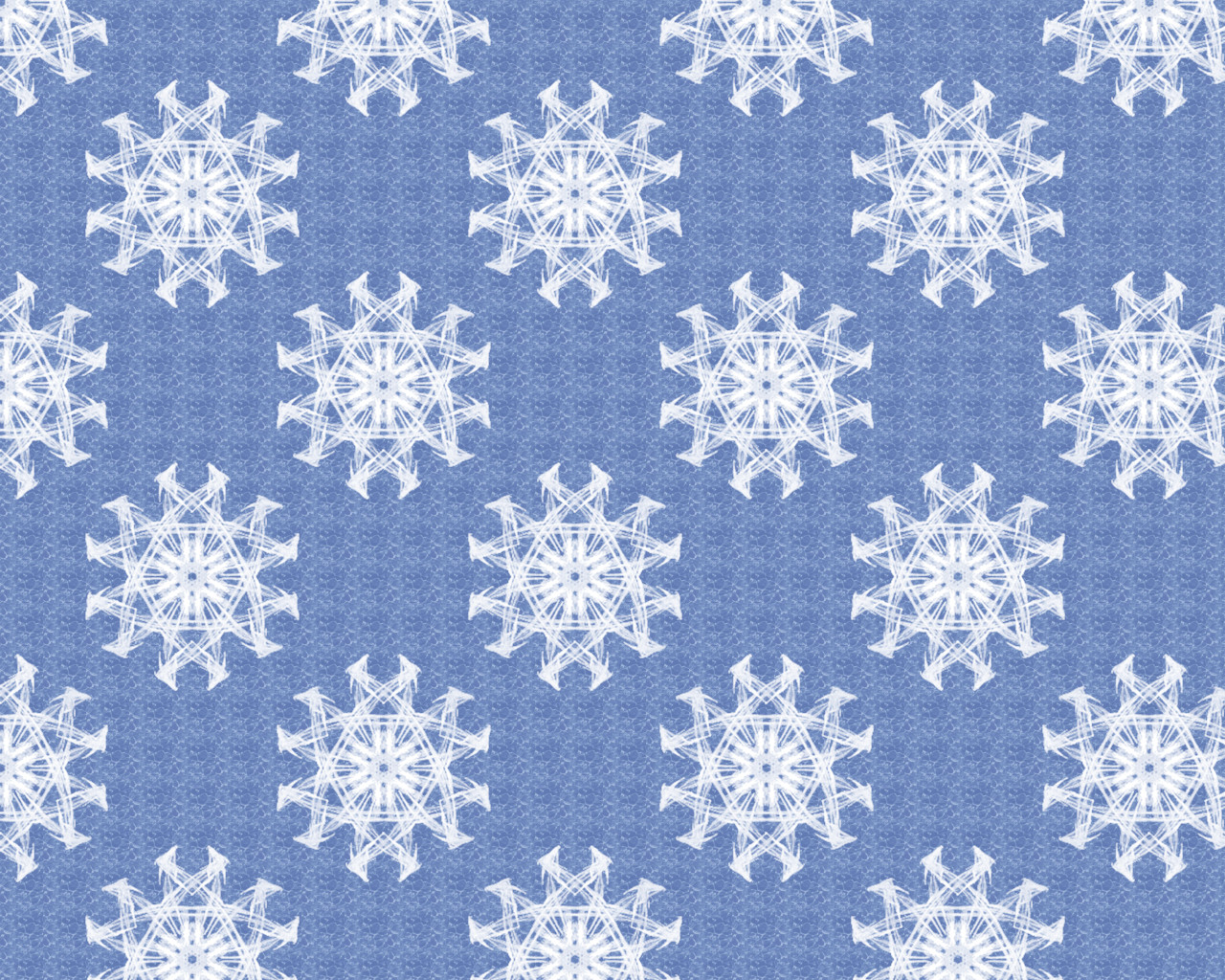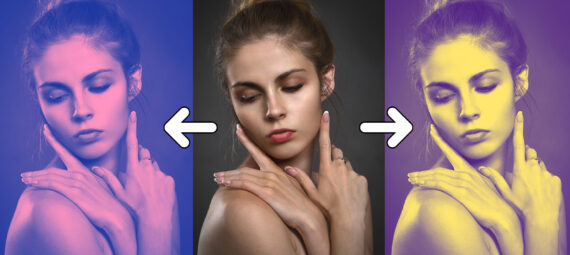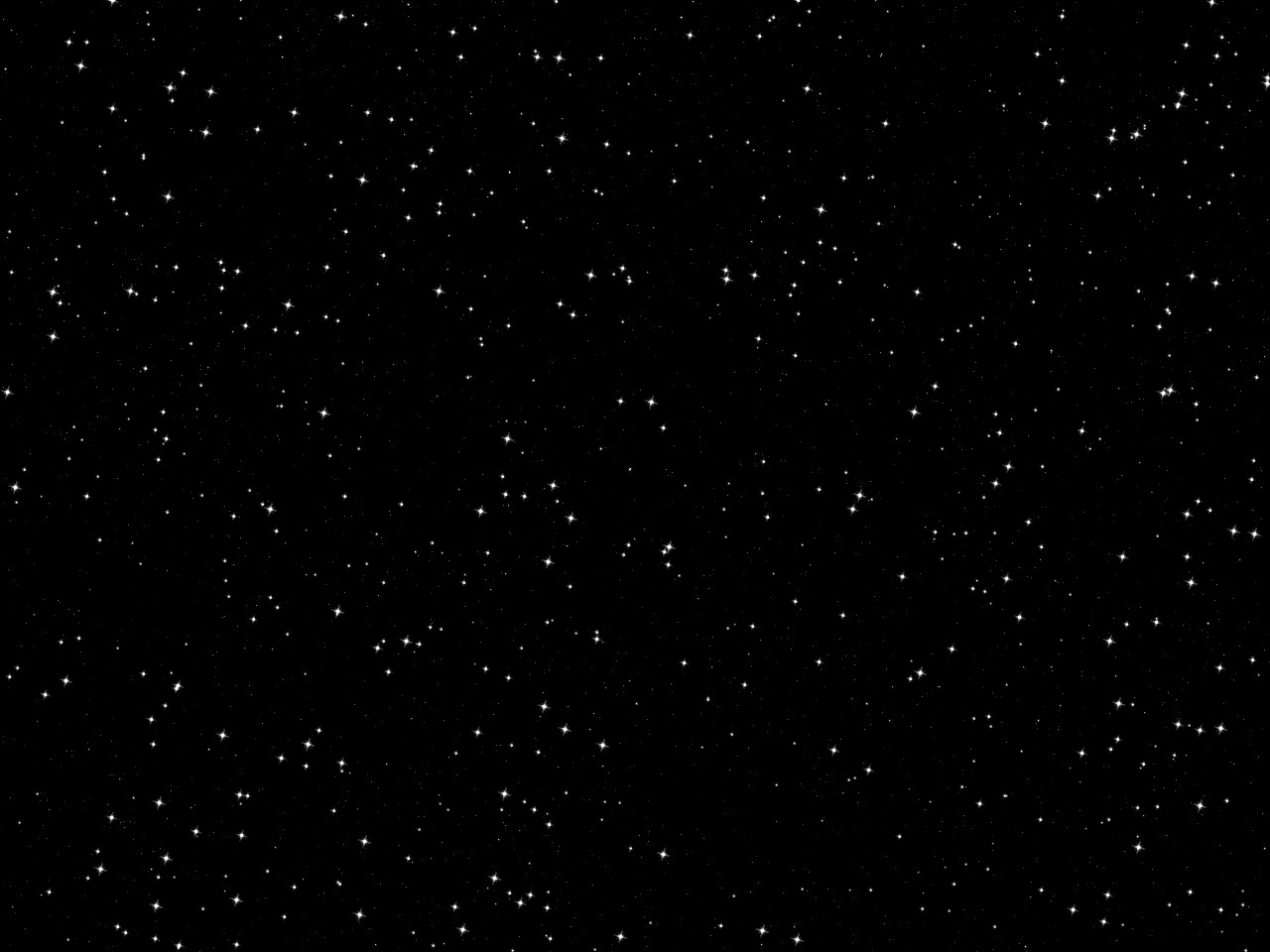Декоративна стилізація зображення
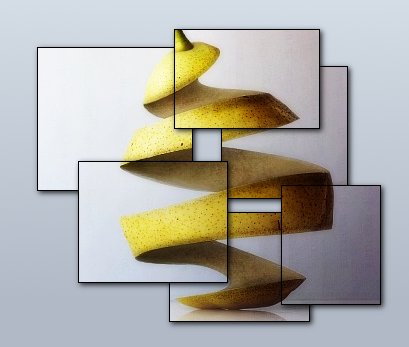
Ефекти
Відкрийте зображення, яке хочете редагувати. Я буду використовувати цю картинку:

Двічі продублюйте шар з зображенням, і до верхнього дубльованого шару застосуйте «Фільтри - Розмиття – Розмиття за Гаусом» зі значенням в 10 пікселів.


Встановіть режим змішування шару «Перекривання». Об'єднайте два верхніх шари між собою.


Тепер виберіть інструмент прямокутного виділення. Зробіть кілька квадратних виділень на зображенні.

Скопіюйте то, що знаходиться на продублюваному шарі зображення. Вставте скопійоване на зображення. Для того щоб зі скопійованих шаром можна було працювати, створіть новий шар. Тепер, у вкладці шарів натисніть правою кнопкою миші на створеному щойно шарі, виберіть пункт «Альфа-канал -> Позначене». Перейдіть в головне меню «Вибір - Межа», встановіть значення в 1 піксель . Заповніть виділену область чорним кольором.



Застосуйте «Фільтри - Світло та тінь - Відкинути тінь» зі значеннями як на малюнку нижче:


Після застосування фільтра у вас повинна вийти така картинка:

Можете повторити кілька разів попередні кроки, щоб отримати потрібний ефект. У мене вийшла ось така картинка:

Тепер потрібно зробити невидимим шар, до якого застосовувалося Гаусове розмивання. Або можете створити шар поверх того шару і залити його якимось кольором.



Двічі продублюйте шар з зображенням, і до верхнього дубльованого шару застосуйте «Фільтри - Розмиття – Розмиття за Гаусом» зі значенням в 10 пікселів.


Встановіть режим змішування шару «Перекривання». Об'єднайте два верхніх шари між собою.


Тепер виберіть інструмент прямокутного виділення. Зробіть кілька квадратних виділень на зображенні.

Скопіюйте то, що знаходиться на продублюваному шарі зображення. Вставте скопійоване на зображення. Для того щоб зі скопійованих шаром можна було працювати, створіть новий шар. Тепер, у вкладці шарів натисніть правою кнопкою миші на створеному щойно шарі, виберіть пункт «Альфа-канал -> Позначене». Перейдіть в головне меню «Вибір - Межа», встановіть значення в 1 піксель . Заповніть виділену область чорним кольором.



Застосуйте «Фільтри - Світло та тінь - Відкинути тінь» зі значеннями як на малюнку нижче:


Після застосування фільтра у вас повинна вийти така картинка:

Можете повторити кілька разів попередні кроки, щоб отримати потрібний ефект. У мене вийшла ось така картинка:

Тепер потрібно зробити невидимим шар, до якого застосовувалося Гаусове розмивання. Або можете створити шар поверх того шару і залити його якимось кольором.


Автор: Андрій Сидоров Переклад: svit4u
Ctrl
Enter
Помітили помЫлку
Виділіть текст та натисніть Ctrl+EnterКоментарі (0)
Топ із цієї категоріі
 Перефарбовуємо літо в осінь в Photoshop
Перефарбовуємо літо в осінь в Photoshop Друзі, цього разу я збираюся показати вам простий трюк, як зробити зелене листя червоним, як восени, в Photoshop.